2020年11月13日、新macOSのBig Surが公開されました。ということで、さっそくインストールしてみました。(人柱の覚悟なのです笑)
Big Sur公開後数時間はエラーが出てインストールできませんでした。
Big Surのエラーがようやく終わってダウンロードできるようになりました! pic.twitter.com/iLyuJKh1Uh
— フクヤマ@読書の秋 (@hemogurobinn2) November 13, 2020
私がインストールできたのは10時ごろからです。ダウンロード&インストールは 1時間くらいで完了しました。その結果…特にやばい不具合はありません!Wi-Fi障害で インターネットにつながらないとか、Bluetooth障害でマウスやキーボードが使えないとか、 USB障害で外付けHDDが使えないとか、動作がカクツクとかは一切ありません!人柱にならずに済みました。
1時間くらいでインストール完了。
2017年iMacで、Wi-Fi障害、Bluetooth障害などの致命的な障害はありませんでした👍MacからAirPods Proをいじれるようになったのは最高の機能っすね。 pic.twitter.com/rvo42aFT0b
— フクヤマ@読書の秋 (@hemogurobinn2) November 13, 2020
今回のOSアップデートで何といっても最高な機能なのが、AirPods ProをMacでも切り替えられるようになったところです。この機能超便利です。この機能のためだけにAirPodsユーザはBig Surしても良いでしょう。
1. macOS Big Surインストールからのレビュー
では以下ではもう少し具体的にBig Surの感想を書いていきます。
1.1. Big Surがなかなかダウンロードできない
Big Surは12GBとかなりの大容量。ネット環境が悪い人だと、ちと厳しいですね。私のネット環境だと10分いかないくらいでダウンロードが完了しました。
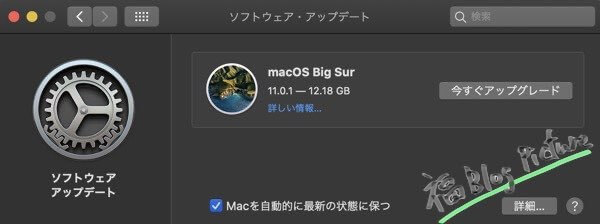
ただ、Big Surは公開されましたが、ダンロードができないというエラーが起こっていました。一刻も早くBig Surを使いたい人間としてはこのうえないストレスでしたね😅
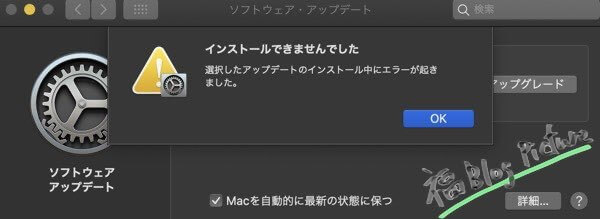
ダウンロードが始まった時は、超嬉しかったです😁
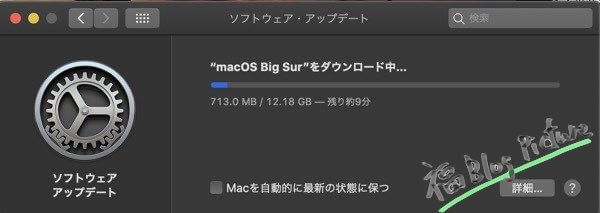
1.2. インストールは30分くらいで完了
ダウンロード完了後、 再起動を含めてのインストールは大体30分くらいで終りました。

私は外付けSSDにインストールしております。外付けSSDでも問題なく動きます。
>900MB/sの外付けSSD起動だと動作の安定性がアップした【iMac 2017】
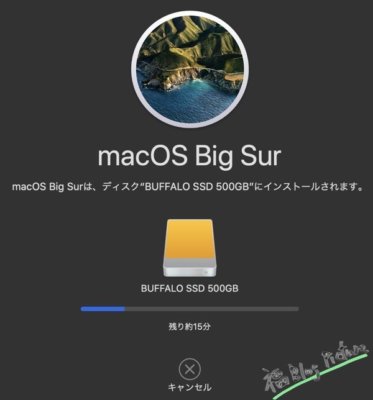
無事にインストールが完了すると、バージョンが11.01になりました。新しいMacの幕開けなのです。ちなみに私のMac環境派と言いますと下の通り。
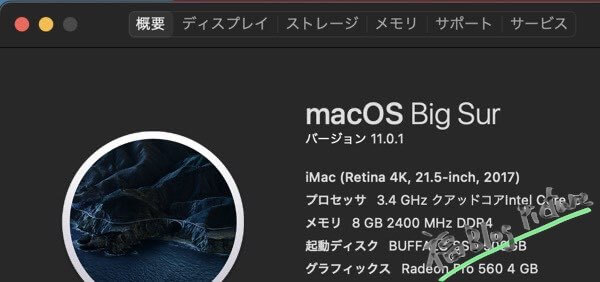
- iMac 4k 2017
- 3.4 GHz クアッドコア
- 8GB
- Radeon Pro 4GB
という感じ。冒頭に述べた通り、 この環境だと致命的な不具合はありませんでした。Wi-Fi障害、Bluetooth障害、USB障害などはありません。
1.3. AirPodsの操作がMacでもできるようになった
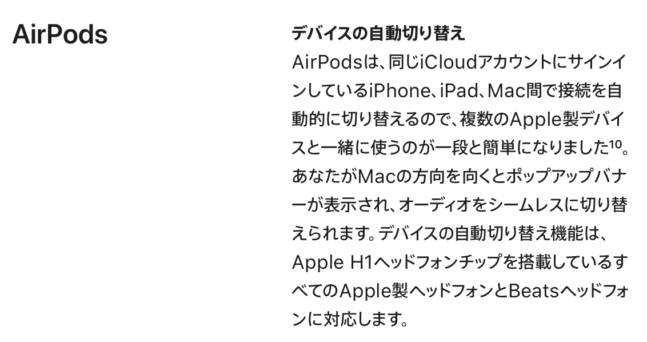
AirPodsの操作がMacでもできるようになりました。iPhoneとMacユーザーにとってこれはまじで最高の機能です。
切り替えは、Bluetoothのアイコンをクリックするとできます。
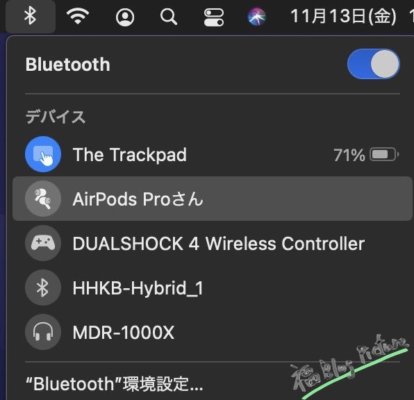
超便利っす。
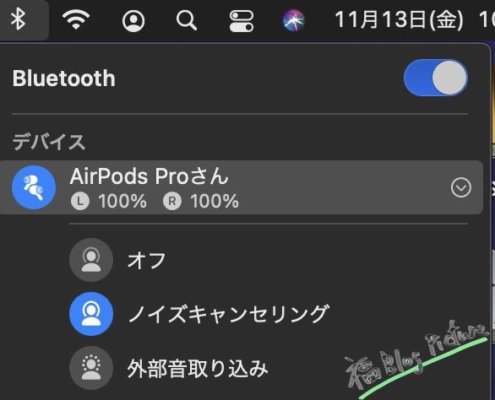
1.4. 通知センターがiOS14みたいに

通知センター(カーソルを右上に持っていくと出てくるやつ)がiOS14みたいになりました。まだ対応のアプリは少ないですが、これからどんどん進化していくでしょう。私がめちゃくちゃ使っているMindNodeが対応していたのでテンションが上がりました。
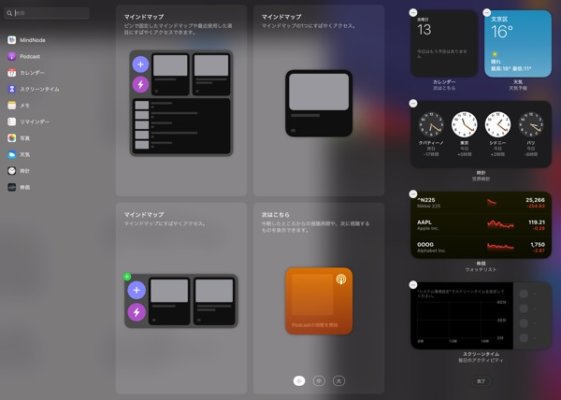
1.5. Apple WatchからMacのロックを解除できるようになった
数ヶ月前の macOSのアップデートで、Apple WatchからMacのロックを解除できなくなっていました。これがめちゃくちゃ不便でした。Big Surになり、この不便さが解消されました。 Apple WatchからMacのロックが解除できるようになったのです。うれしい!
ちなみに私が使っているApple Watchはシリーズ4です。
>Apple Watchを40mmから44mmにしてみて【運動する人は40mmの方がいい】
1.6. Safariの動きが速くなったような気がする
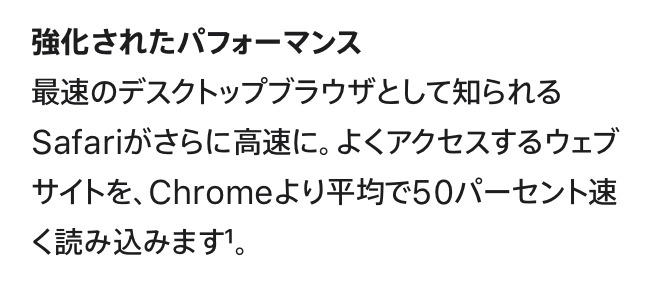
アップルによるとSafariの動きが高速化されたようです。確かにSafariを動かしていると、前より動きが多少良くなったような気がします。(ウィンドウを3つで、タブを合計20個くらい常時開いてる環境にて)
1.7. 日本語の予測入力も良くなっている

アップルによると日本語の予測入力が強化されたようです。ほんの少しよくなったような気もしますね。この機能については、Googleにずいぶん遅れをとっていますが、改善したのであればいいこと。
1.8. dspMixFxはBig Surでも使えた
これはほとんどの人には関係のない話です。
オーディオインターフェースのUR242を使っておりますが、このアプリのdspMixFxがBig Surで使えるかどうかが不安でした。公式サイトによると「まだ対応してないから、Big Surにはしないように!」みたいなことが書かれていたのですね。
でも問題なく使えました。ヨカッター。
>Shure BETA58AとSteinberg UR242を購入【初心者がいろいろと調べてみた】
1.9. Ankiアプリも使えた
これはほとんどの人には関係のない話です。
私がヘビーに使っているAnkiアプリ。これが使えなくなったらもう復習ができません。アップデートして使えなくなったらどうしよう…という不安がめちゃくちゃありました。でも大丈夫でした。一安心っす。
>最強の暗記アプリ『Anki』が凄すぎる!試験対策・単語暗記など忘れたくないものは全てぶち込め!
1.10. アップル非純正アプリもほぼ全て使えた
結局のところ、私の環境では使えないアプリがありませんでした(すべてを確認していないので断言できないですけれど)。
使えたアップル純正ではないアプリの一例↓
- Alfred
- ImageOptim
- 英かな
- Clipy
- BetterSnapTool
- Get Plain Text
- LINE
- HHKB キーマップ変換ツール
- Logi Options
- Focus Matrix
1.11 コントロールセンターが便利
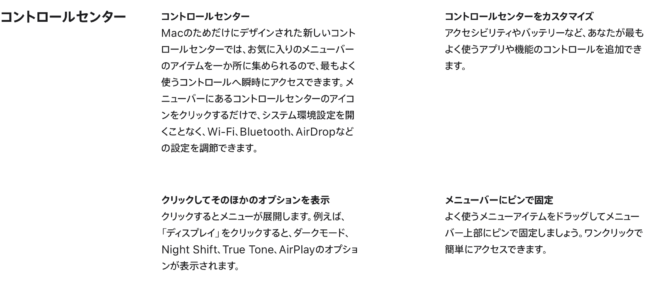
Big Surからコントロールセンターが加わりました。iOSと同じような感じで、便利です。
コントロールセンターは、メニューバーの右の方にあるはずです。たぶん、Siriの左にあるはずです。
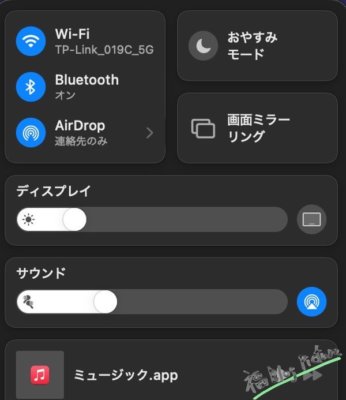
コントロールセンターでは、Wi-FiやBluetoothや明るさなどの調節ができます。
1.12. 読み上げ機能が便利になっていた
画面の読み上げ機能が便利になっていました。iOSみたいに読み上げコントローラーが出てきて、一時停止やら速度の変更ができます。便利!
Big Surから、画面の読み上げがiOSアプリみたいになっております。読み上げ速度は2倍までしか上げられませんが、これで操作できるし、前より速度が上がってるので最高。 pic.twitter.com/z8WOHXYHRT
— フクヤマ@読書の秋 (@hemogurobinn2) November 18, 2020
以上、Big Surの感想でした。参考までに。それでは!
2. macOS Big Surのバグ報告
*追記(2020/11/14)
ここからはBig Surを使ってみてのバグ報告をしていきます。
2.1. 音声入力がうまくいかないことがある
Big Surを1日使ってみて、「おや?」と思ったところを1つ。
音声入力がうまく使えない時があるんですよね。内臓マイクや AirPods Proからだとうまくいくのですが、オーディオインターフェースを介したマイクからだとうまくいかないことがあります。原因は不明です。昨日は普通にできていただけに不思議です🤔
*追記
どうやらサウンドの入出力ともにオーディオインターフェースにすると、音声入力がうまくいかない模様です。入力をオーディオインターフェース、出力を内蔵スピーカーにすると音声入力ができました。謎。
*追記2
eLicenser Control Centerを最新のものに更新すると治りました。
2.2. Twitter上のBig Surのバグ評価
Twitter上のBig Surのバグ評価を集めてみました。基本的には、「バグは少ない」という報告が多いです。ただし、Adobe系はちょいちょいバグがあるみたいです。
macOS Big Surを今日半日使ったけど、目立ったバグは特になかった
Photoshopもillustratorも少し使ったけど、問題なかった
アップデートして地味によくなっていたのは日本語入力。変換候補の中から数字で選べるようになった
AirPodsの自動切り替えはポップアップが出てきて繋げられるのが意外といい pic.twitter.com/lcWqIHAptr
— わち@りんごの使い方 (@how_to_ringo) November 13, 2020
MacOS Big Sur全然バグらないやん pic.twitter.com/irF92ymoEw
— YUKI@Femtocell (@yuuuuuki_ba) November 13, 2020
うっかりBig Surにしてしまったが、Catalinaの時のような酷い不具合は特になさそうだな。 pic.twitter.com/X1VGshRdQY
— ねぎ式™ 🥃 (@ohtsuka) November 13, 2020
macOS 11 Big sur がリリースされましたが、PhotoshopやLightroomはまだ不具合があるようですね。
他のアプリはファイル同期に時間が余計にかかるみたいだし。Illustratorは機能的には大丈夫だそう。
まぁ、ちょっと待ちですね。https://t.co/PneOCCpFoh#adobe #BigSur
— 野良ペン 4人展 11/21 – 29 (@Wild_Pencil) November 13, 2020
*参考


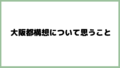

コメント